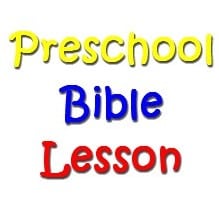 This printable lesson plan is designed to teach preschool aged children about the story of Noah. It could be used in any setting with children age 2-5 at church, including a preschool Sunday School class or a preschool children’s church class. As always, consider your own ministry context and modify it as needed. Please leave any feedback or suggestions for improvement in the comment box at the bottom of this page. We also have an elementary aged Noah’s Ark Bible Lesson.
This printable lesson plan is designed to teach preschool aged children about the story of Noah. It could be used in any setting with children age 2-5 at church, including a preschool Sunday School class or a preschool children’s church class. As always, consider your own ministry context and modify it as needed. Please leave any feedback or suggestions for improvement in the comment box at the bottom of this page. We also have an elementary aged Noah’s Ark Bible Lesson.
Bible Story: God Saves Noah from the Flood
Scripture: Genesis 6:9-11,14,17-19, 21-22 & 7:1,4-5 & 8:6-12,15-17,20 & 9:17
Target Age Group: 2 year olds – 5 year olds
Learning Context: Preschool Sunday School
Printer Friendly Bible Lesson: [print_link] this lesson plan
You Can Help: Please leave your feedback and suggestions for this lesson plan. Others will benefit from your ideas. Click here to respond
Learning Objectives: After this lesson, the children will demonstrate an understanding of the flood by naming who went into the ark and why.
Items Needed:
- A Bible marked to read Genesis 6:9-11,14,17-19, 21-22 & 7:1,4-5 & 8:6-12,15-17,20 & 9:17
- Noah and the Flood Story Booklet (PDF)
- Pictures of animals (2 sets) for Memory (magazine clippings or search Google Images)
- blocks
- plastic animals
- Large box
- ½ paper plate per child, craft sticks, glue, animal stickers or pictures of animals
- Box, black marker, pictures of animals (2 matching sets)
- Worship Music: Use the Noah And The Flood Songs (PDF) to lead the children to sing before the Bible lesson. You can also teach the Noah’s Arky Arky Song.
Additional Resources
- Video Clip ~ Noah and the Ark Bible Story
- Craft ~ Noah and the Ark Coloring Page
- Object Lesson ~ Measuring Noah’s Ark
The story of God’s rescue of Noah is used elsewhere in the Bible as an illustration of how Christ saves his followers from God’s final judgement. This can be an opportunity to remind children of the great salvation promised in the Gospel.
Teaching Plan: God Saves Noah from the Flood
Welcome Activity:
Welcome activities are things to have out for the children to do as they are arriving for class. These activities will get them engaged as soon as they arrive and will help the transition from their parents.
Animal Memory Game – Lay out all of the pictures of the animals. Have the children match pairs of animals.
Worship: Noah and the Flood Songs
Bible Lesson Introduction:
Build An Ark – Have a bucket of blocks for the children to build an ark with. Have plastic animals for the children to put in their ark.
Bible Lesson:
Read Genesis 6:9-11,14,17-19, 21-22 & 7:1,4-5 & 8:6-12,15-17,20 & 9:17 (NIRV) aloud to the children. There is also a book that you can print out that has the story along with simple pictures to help the children understand what is being read.
Read the verses (story) to the children. If you are using the print out story, point to the pictures as you read the story so that the children can better understand what you are saying.
9 Here is the story of Noah.
Noah was a godly man. He was without blame among the people of his time. He walked with God. 10 Noah had three sons. Their names were Shem, Ham and Japheth.
11 The earth was very sinful in God’s eyes. It was full of mean and harmful acts.
14 “So make yourself an ark out of cypress wood. Make rooms in it. Cover it with tar inside and out. 17 “I am going to bring a flood on the earth. It will destroy all life under the sky. It will destroy every living creature that breathes. Everything on earth will die.
18 “But I will make my covenant with you. You will enter the ark. Your sons and your wife and your sons’ wives will enter it with you.
19 “Bring two of every living thing into the ark. Bring male and female of them into it. They will be kept alive with you.
21 “Take every kind of food that you will need. Store it away. It will be food for you and for them.”
22 Noah did everything exactly as God commanded him.
1 Then the Lord said to Noah, “Go into the ark with your whole family. I know that you are a godly man among the people of today.
4 “Seven days from now I will send rain on the earth. It will rain for 40 days and 40 nights. I will destroy from the face of the earth every living thing I have made.”
5 Noah did everything the Lord commanded him to do.
6 After 40 days Noah opened the window he had made in the ark. 7 He sent a raven out. It kept flying back and forth until the water had dried up from the earth.
8 Then Noah sent a dove out. He wanted to see if the water had gone down from the surface of the ground. 9 But the dove couldn’t find any place to put its feet down. There was still water over the whole surface of the earth. So the dove returned to Noah in the ark. Noah reached out his hand and took the dove in. He brought it back to himself in the ark.
10 He waited seven more days. Then he sent the dove out from the ark again. 11 In the evening the dove returned to him. There in its beak was a freshly picked olive leaf! So Noah knew that the water on the earth had gone down.
12 He waited seven more days. Then he sent the dove out again. But that time it didn’t return to him.
15 Then God said to Noah, 16 “Come out of the ark. Bring your wife and your sons and their wives with you.
17 “Bring out every kind of living thing that is with you. Bring the birds, the animals, and all of the creatures that move along the ground. Then they can multiply on the earth. They can have little ones and increase their numbers.”
20 Then Noah built an altar to honor the Lord. He took some of all of the “clean” animals and birds. He sacrificed burnt offerings to the Lord on the altar.
17 So God said to Noah, “The rainbow is the sign of my covenant. I have made my covenant between me and all life on earth.”
Read the verses (story) again, but this time have the children join you in acting out the story by doing the following:
- lay the large box on its side and cut open the top so that you have an opening
- characters: Noah, his family, the animals
Discuss the Bible Reading
When you are finished reading the story the second time, ask the children the following questions so that you can know they understood it.
- “Who was in the story?” God, Noah, Noah’s family, the animals
- “What did God tell Noah to do?” Build an ark
- “Did Noah listen and obey God?” Yes
- “Why did God want Noah to build the ark?” Because God was going to flood the earth and He wanted to save Noah and his family
Bible Lesson Craft / Activity
Use the following activities to reinforce the learning goals. If time is short, move on to the evaluation portion of the lesson plan.
Activity: Paper Plate Ark
“What did God have Noah build during our story today? (allow for responses) Yes, God had Noah build an ark. Noah obeyed God and did exactly what he was told to do. What does it mean to obey? (allow for responses) To obey means to listen. Noah listened to God and did what God told him to do. That means that Noah obeyed God. Since Noah obeyed God, Noah was able to be safe on the ark, along with his family. We are going to build an ark, just like Noah. Now, just like Noah listened to God, I would like you to listen to the directions to make your ark. Everyone put your listening ears on and get ready to build.”
- Have the children glue the craft sticks onto their paper plate…this represents that the ark was made out of wood
- Then have the children put the animal stickers or glue the pictures of animals onto the craft sticks
Activity: Bible Verse Memorization
“Bring two of every living thing into the ark.” Genesis 6:19 (NIRV)
Have the children do the following hand motions along with repeating the words after you, to help them learn the Bible Verse:
Bring: hold both arms out and them bring them into the body
two: hold two fingers up
of every living thing: breath in deep
into: hold one hand in a circle and put the other hand into it
the ark: hold hands together, in the shape of a boat, and move forward through the water
Genesis 6: hold six fingers up
19: hold ten fingers up and then hold nine fingers up
Do this a few times with the children. Make it fun for them to do the motions and say the words. Involving them in active learning is essential for memorization at this age.
Bible Verse Activity: Animals Roundup
- Before class, make the box to look like the ark using the black marker to make it look as though it was made of wood.
- Before class, hide the animal pictures around the room.
“What was our Bible Verse saying? (allow for responses) Right. It was saying how two of every animal were to be brought into the ark. Noah was supposed to bring all of the animals into the ark. That’s a lot of animals! Wow! Do you think that you could do that by yourself? (allow for responses) I think I would need help. Do you think that Noah needs help getting all of the animals into the ark? Do you think we should help Noah?
Ok, pictures of animals have been hidden around the room. Let’s have 4 children get up and try to find animals. Then when they find animals, we’ll see if they match. If not, they’ll just hold onto them until the next group of children. Ok, everyone! Let’s help Noah!”
(play the game with the children)
“How many of each animal did we match? (allow for responses) Two, right. That’s how many of each animal Noah was supposed to bring into the ark. You helped Noah find all of the animals! Great job everyone!”
Evaluation:
Have the children name who went into the ark and why. (Noah, his wife, his 3 sons, their wives and 2 of every animal)
Need More Help? The browse all our resources for Preschool Sunday School and worship music for children.
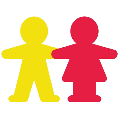
I teach our toddlers class once a month and have been using your website for about 6 months. I always find great lessons with activities and crafts! Thank you for sharing your talents! Thank you for FREE RESOURCES!!!! It is such a blessing to me because sometimes I am last minute planning so I greatly appreciate all of you!! God bless you!!!
Thank you so much for these lessons. I work for a children’s home and have been using this curriculum as a tool. I think it’s so important to teach every age from the Bible directly and not try to tell it in my own words. We did a color scavenger hunt with the Noah’s ark lesson for the colors of the rainbow along with measuring how big the ark was. The kids loved it. We’ve done many lessons from this website and have enjoyed them all.